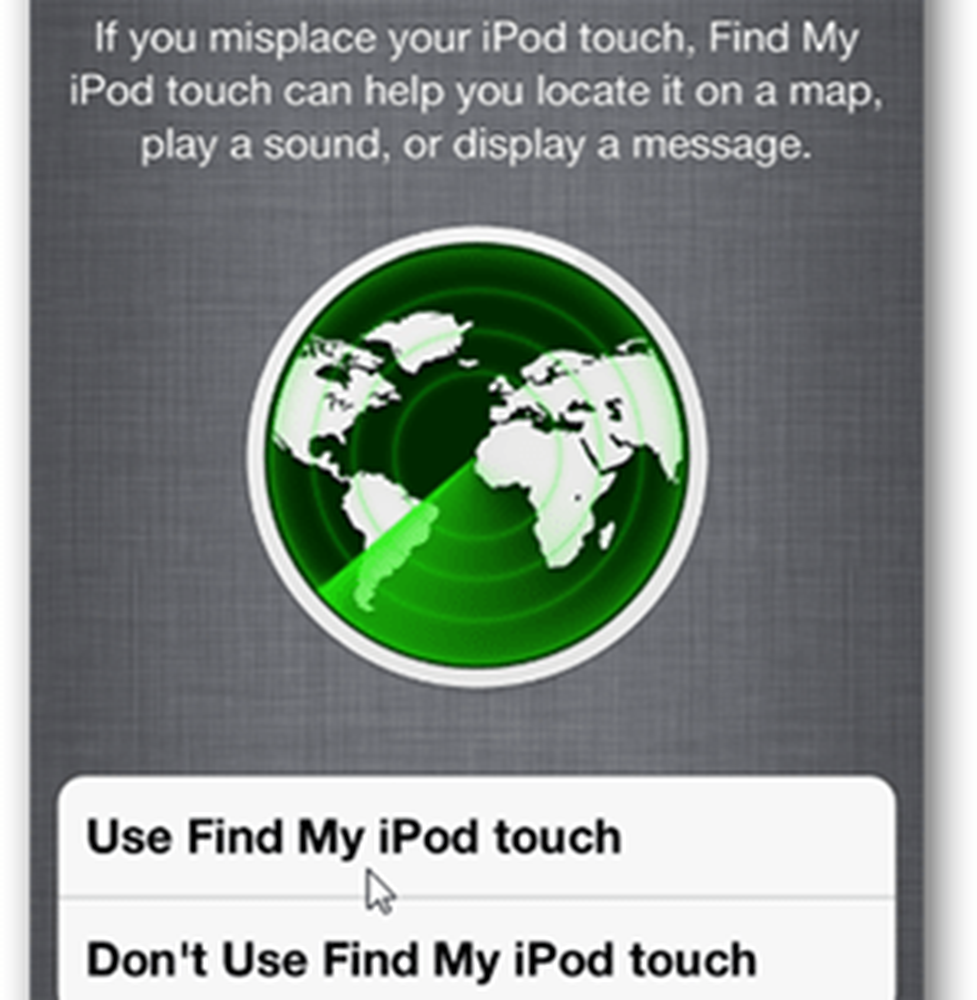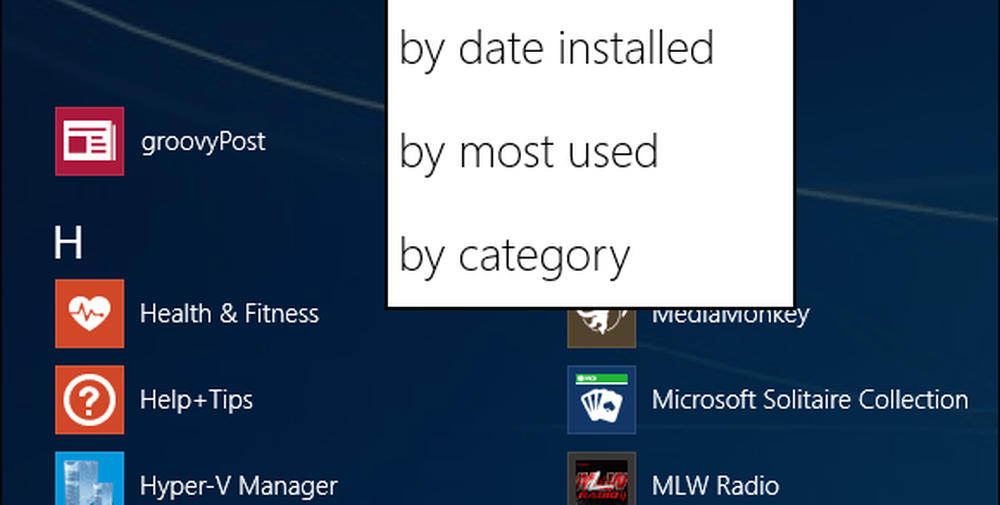Encuentre aplicaciones que consumen la mayor cantidad de energía de la batería en Windows 10

Encuentra aplicaciones de descarga de batería en Windows 10
Para comenzar, asegúrese de que su computadora portátil esté desenchufada y diríjase a Ajustes> Sistema> Ahorro de batería para ver el resumen de la vida actual de la batería y otras opciones. En la sección Información general, haga clic en el enlace "Ver qué aplicaciones están afectando la vida útil de la batería"..

En la siguiente pantalla, puede desplazarse hacia abajo en la lista y ver qué aplicaciones utilizan la mayor cantidad de energía de la batería. Puede seleccionar mostrar el historial de uso de la batería de las últimas seis o 24 horas o la semana pasada.

Para encontrar más información, simplemente haga clic en una aplicación ofensiva de la lista. Y la información más útil aquí es cuánta energía de batería está utilizando una aplicación mientras se ejecuta en segundo plano. Es posible que se sorprenda al ver cómo algunas aplicaciones agotan su batería sin siquiera saberlo. Si encuentra aplicaciones que desperdician demasiada energía, puede desmarcar la opción para permitir que Windows elija cuando la aplicación se ejecuta en segundo plano..

También puede dirigirse a Ajustes> Privacidad> Aplicaciones de fondo y simplemente desactívelos todos o pase por la lista y evite que aplicaciones específicas se ejecuten en segundo plano.

Vale la pena señalar que si deja de elegir a Windows cuando una aplicación se ejecuta en la sección de Batería, la desactivará en la sección de Privacidad y viceversa. Por supuesto, aquí deberá ser sensato, ya que algunas cosas debe estar ejecutando en segundo plano mientras trabaja, para recibir notificaciones actualizadas y otros datos..
Si está teniendo dificultades para hacer que su computadora portátil funcione entre cargas, encontrar y detener las aplicaciones de consumo de energía es una buena manera de ahorrar energía. En mi experiencia, las aplicaciones que más se gastaron son los infractores habituales que encuentras que drenan en tu teléfono, como Facebook, Twitter, Instagram, tu navegador y juegos. Y para obtener más consejos sobre cómo ahorrar una carga de batería, lea nuestro artículo sobre cómo obtener la mayor duración de la batería de Windows 10.